暂无新的留言
说明:
本手册描述了惠普企业级打印机、复合机单机版刷卡打印、打印量统计方案的安装、配置的过程以及使用场景的介绍。本手册面向设备使用用户、设备管理员以及设备维护人员。单机版刷卡打印及打印量统计软件提供的功能是设备自身标配的功能,不需要单独付费。用户只需采购惠普读卡器,通过配置就可以实现单机刷卡打印等功能。
单机版刷卡准备工作:
1. 仅HP Enterprise系列产品支持,设备型号名称中包含”Enterprise”的型号,并且需要将固件升级到5.4或以上版本。
2. 采购惠普读卡器,产品编号为X3D03A
设备端安装配置流程:
1. 连接读卡器:将惠普读卡器连接打印机背后的USB端口,使用双面胶等固定读卡器到设备上。
2. 设置EWS密码:将设备联网后,在浏览器中输入设备IP。选择“安全性”菜单,按照下图设置打印机系统管理员密码,然后点击右上角的“登录”按钮,以系统管理员身份登录。
注:EWS指在浏览器中输入打印机IP后对应的网页的设置界面就是EWS,很多打印机内部设置需要在这个界面完成。
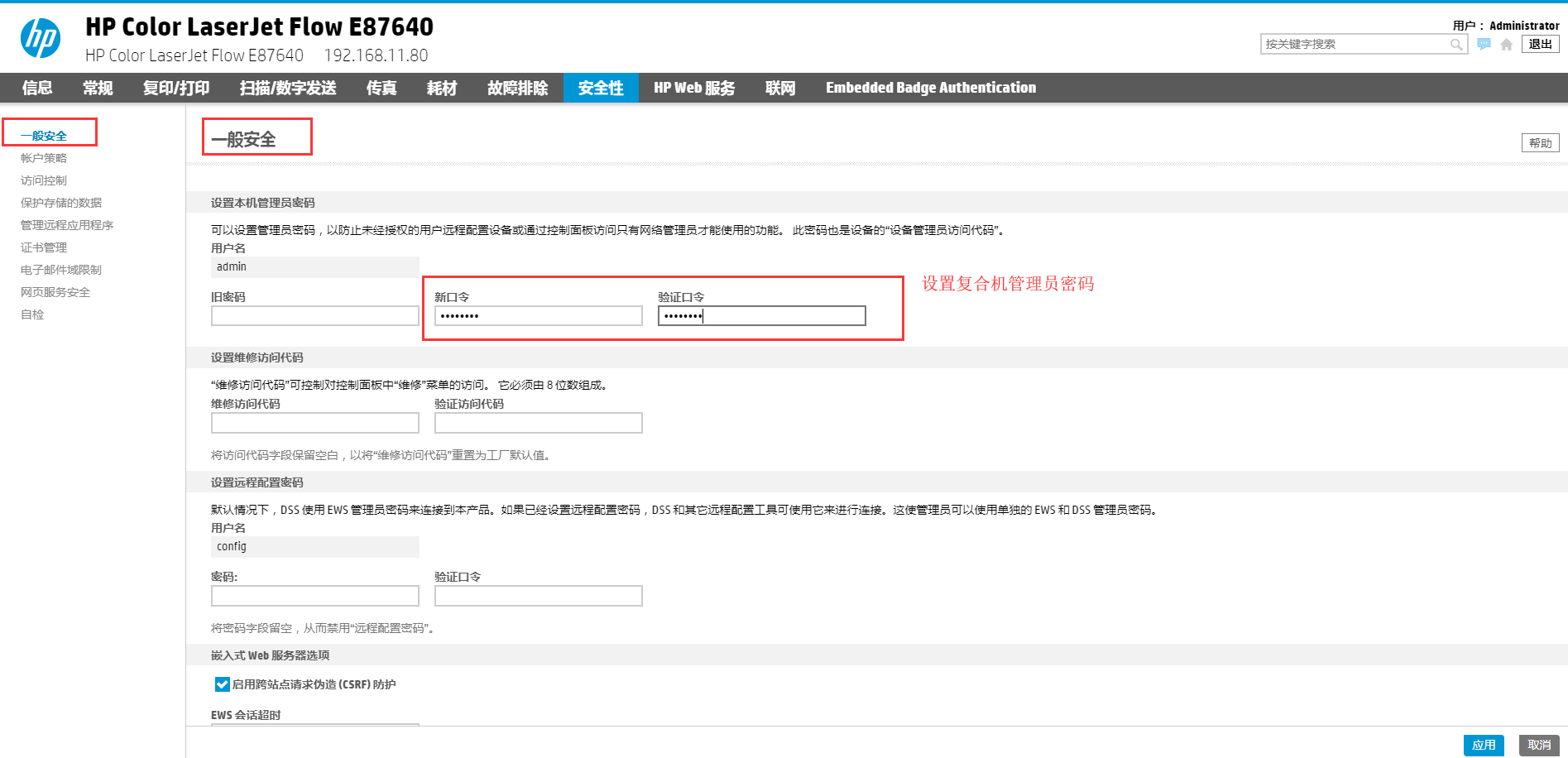
3. 开启打印量统计功能:选择“常规”菜单中的“作业统计设置”菜单,勾选右侧的“启用设备用户统计日志”选项,点击右下角的应用按钮保存设置。开启此功能后,设备会统计打印、复印等作业的打印量信息,可以按照用户导出数据报告。此功能可以配合刷卡打印一起使用,也可以单独使用。印量统计功能见后面单独介绍。
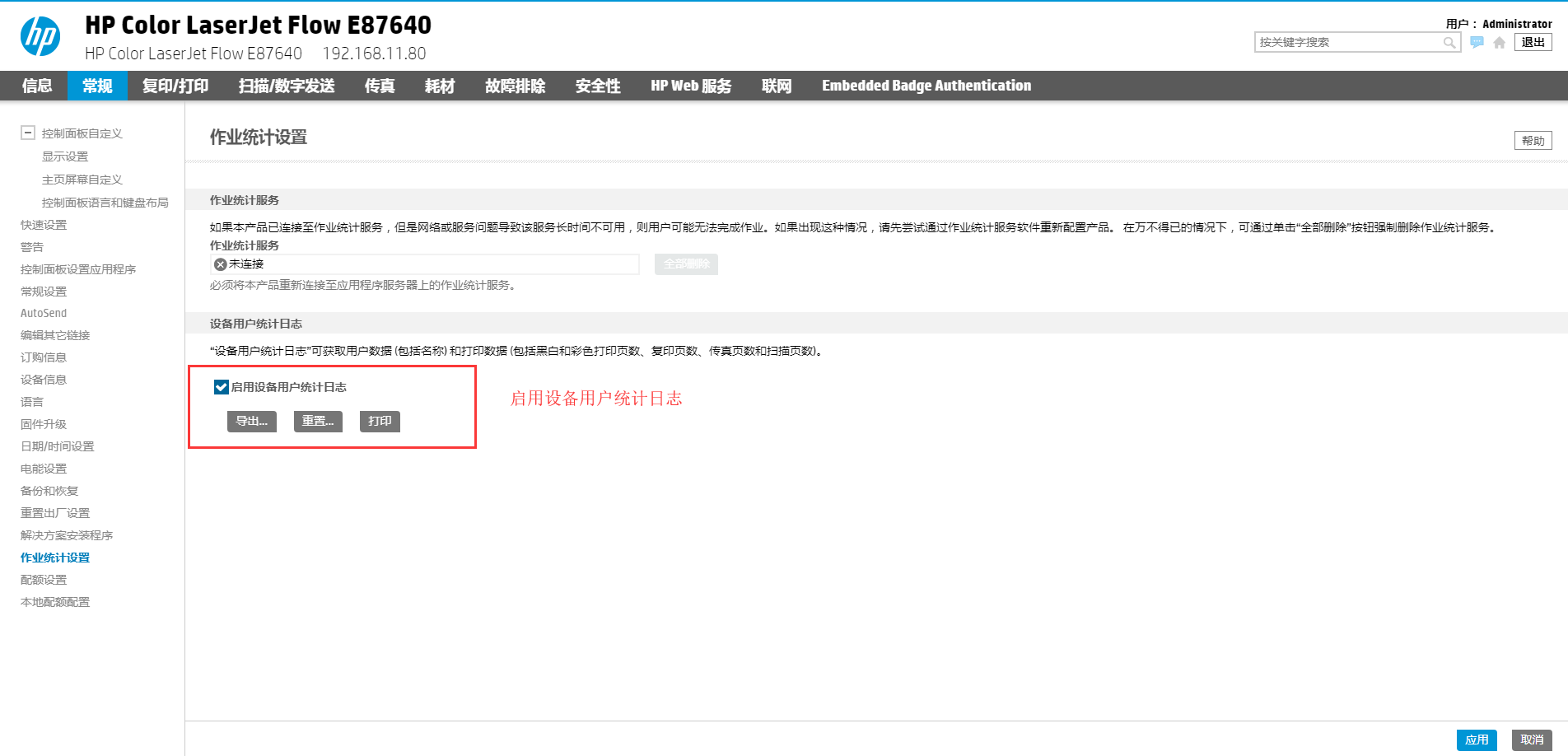
4. 导入本地用户:打开下面嵌入的用户信息模板csv文件,录入需要使用设备的用户信息,保存后导入到设备中。

用户数据说明
Name:为显示名称,刷卡后显示在打印机屏幕上面,支持中文和英文。
EmailAddress:可以配置刷卡后自动扫描给自己的邮箱,如果不需要可以为空。
Pin:为每个用户分配的登录密码(纯数字),必须唯一,不能重复。后续绑卡时卡号会和这个密码一一对应匹配。(建议使用用户工号等唯一信息)。
Permissionset:Device User,这个不需要更改,保持这个内容不变。
Networkname:为每个用户分配的唯一的账户名称(必须是英文数字,不支持中文),必须唯一,不可重复。如果用户电脑是加入域环境并用域用户登录的,必须按照“域名\用户名”的内容填写。如果不确认域用户的内容,可以打印一个测试页,然后点击触摸屏上的“作业记录”按钮,查看里面打印作业对应的用户名做参考(下图的作业用户为:AUTH\yuzhang)。

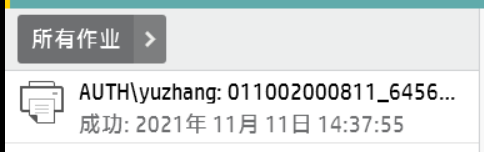
如果用户不是域环境,不同用户存在用户名重名的情况,建议不按照系统自动登录的名称。这时建议新建用户信息,用户名和“\”前面的域名可以管理员自己规定,比如用户的拼音、员工号等等。
在EWS中导入用户信息csv文件:选择“安全性”菜单,“访问控制”,点击最下面的导入按钮,选择上面准备好的csv用户数据,完成将用户数据导入到设备中。
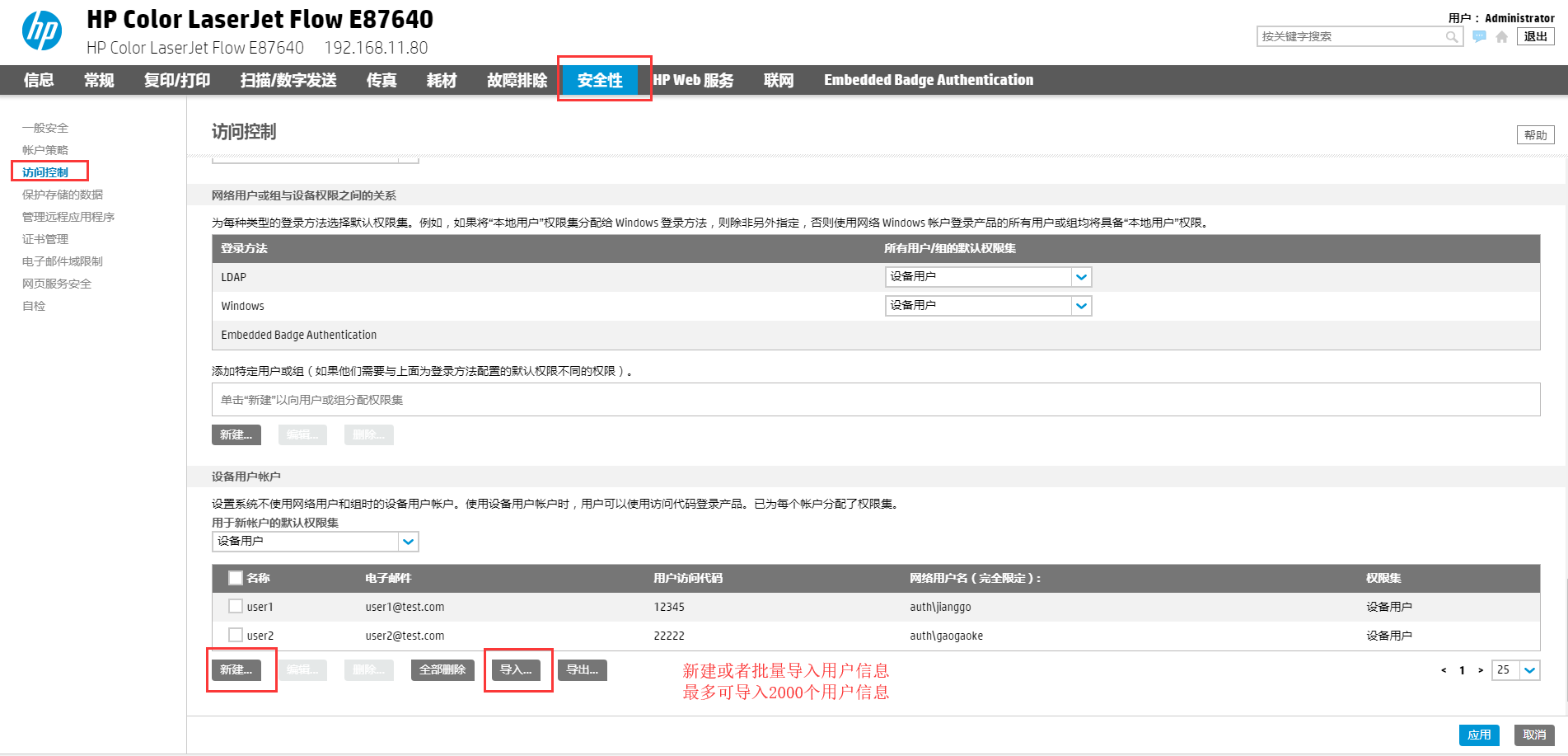
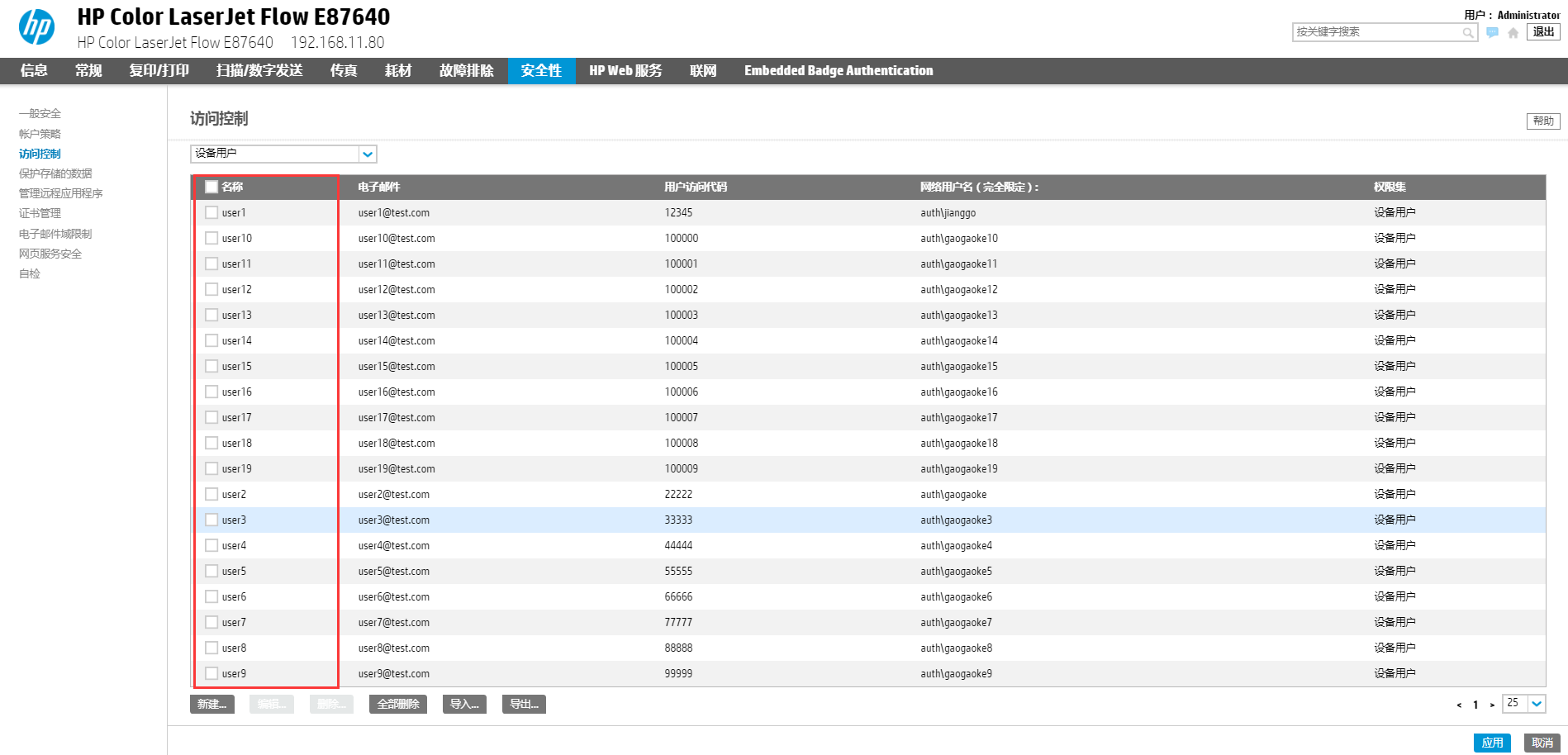
5. 开启读卡器:选择“安全性”,“访问控制”,点击“HP嵌入式徽章身份验证”左边的“设置”按钮,勾选启动HP嵌入式徽章身份验证的选项。这样就开启的读卡器的功能。
注:如果不连接读卡器,此功能会无法设置。
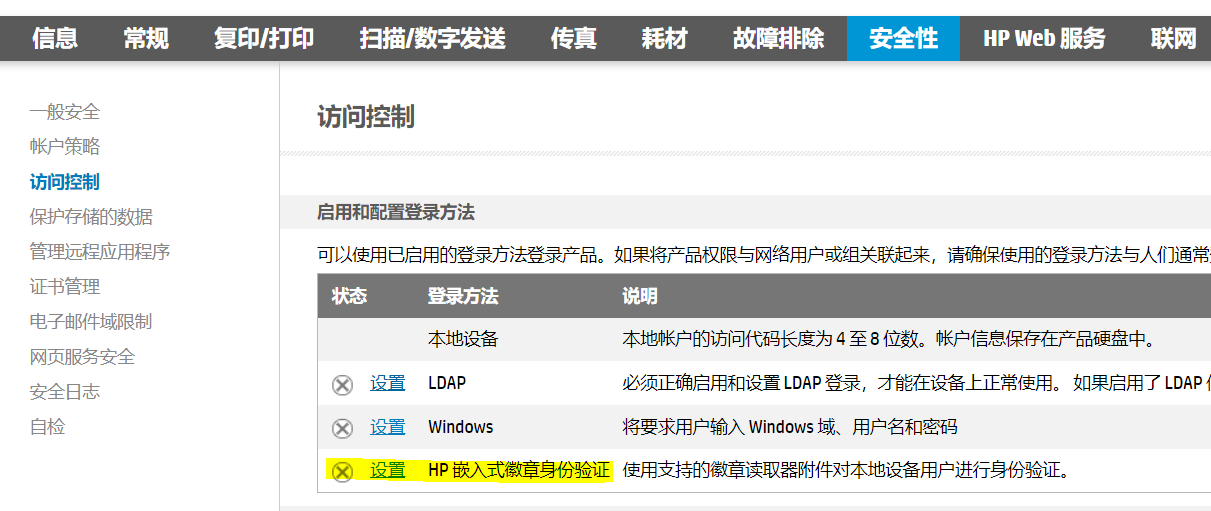
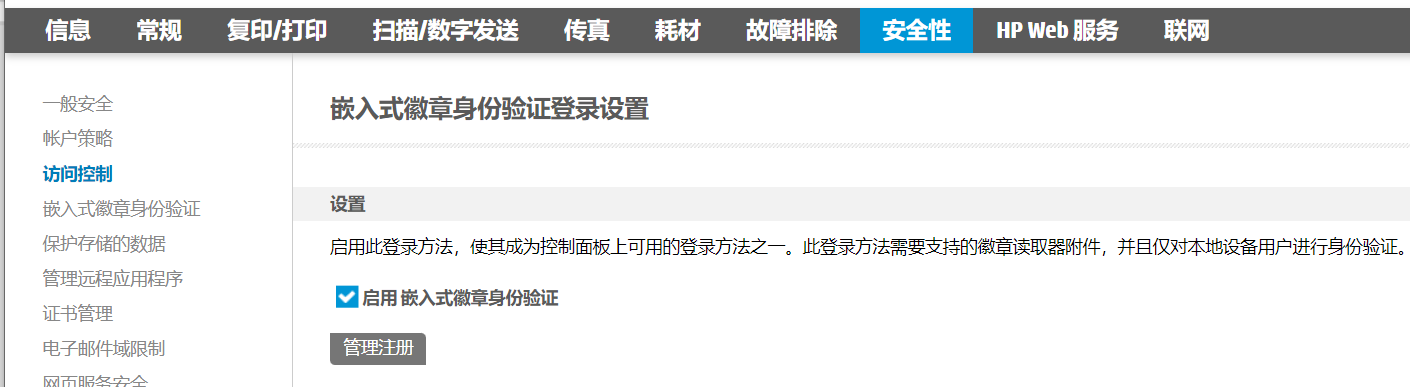
6. 设置刷卡权限控制:在EWS中选择“安全性”,“访问控制”,在右侧的“控制面板”下方列出设备触摸屏上可以操作的各种功能。在“设备访客”列默认是对勾选项,说明所有用户都可以访问/使用这些功能,访问不受限制。当点击一下对勾后,变成锁住的图标,代表整个功能被锁住,在触摸屏的图标上也会出现小锁的图标,表明这个功能被锁住,普通用户无法直接使用,必须登录后才可以使用。可以根据业务需求灵活设置哪些功能被锁住。比如管理设置、复印、扫描、打印、等等。建议右侧“设备用户”列全部设置成对勾的状态,这样所有刷卡用户都可以访问打印机上的任何功能。如果希望只有管理员才可以访问“设置”功能,则可以将“设置”功能的“设备用户”列的钩子去掉。在最右侧的“登录方法”列设置采用什么登录方式,可以在下拉框中选择。对于单机版刷卡功能,需要设置成“HP嵌入式徽章身份验证”的登录方式。这样可以通过刷卡或者输入PIN码的方式登录设备。
“登录方法”下面的第一个登录方法的设置不与任何一个功能对应,这个登录方法如果设置为“HP嵌入式徽章身份验证”后,整个屏幕将被锁住,不在显示任何操作按钮,必须先刷卡登录成功后才会显示屏幕的主界面。以上功能可以根据需要灵活设置调整。
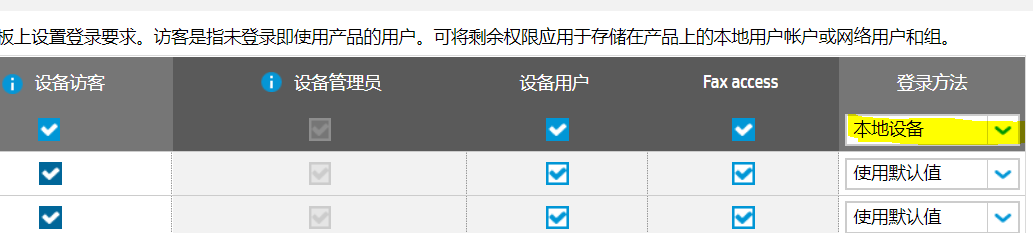
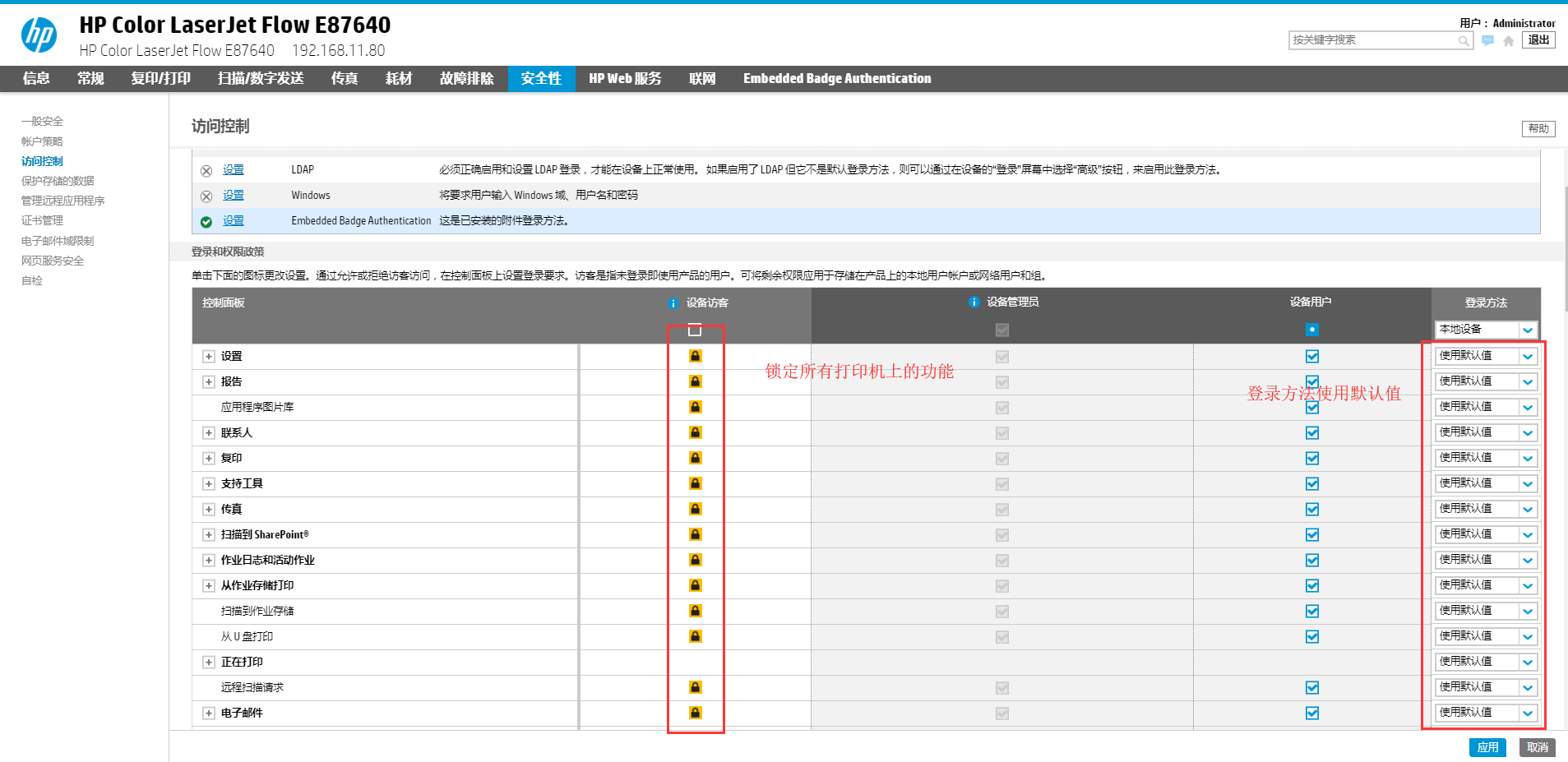
展开“从作业存储打印”的+图标,可以显示更多的选项,可以按下图图示锁住并关闭这个选项,这样刷卡后登录的用户就只能看到自己的作业,无法看到其它人的打印作业。否则就可以看到所有人的打印作业。建议此项设置锁住并关闭。
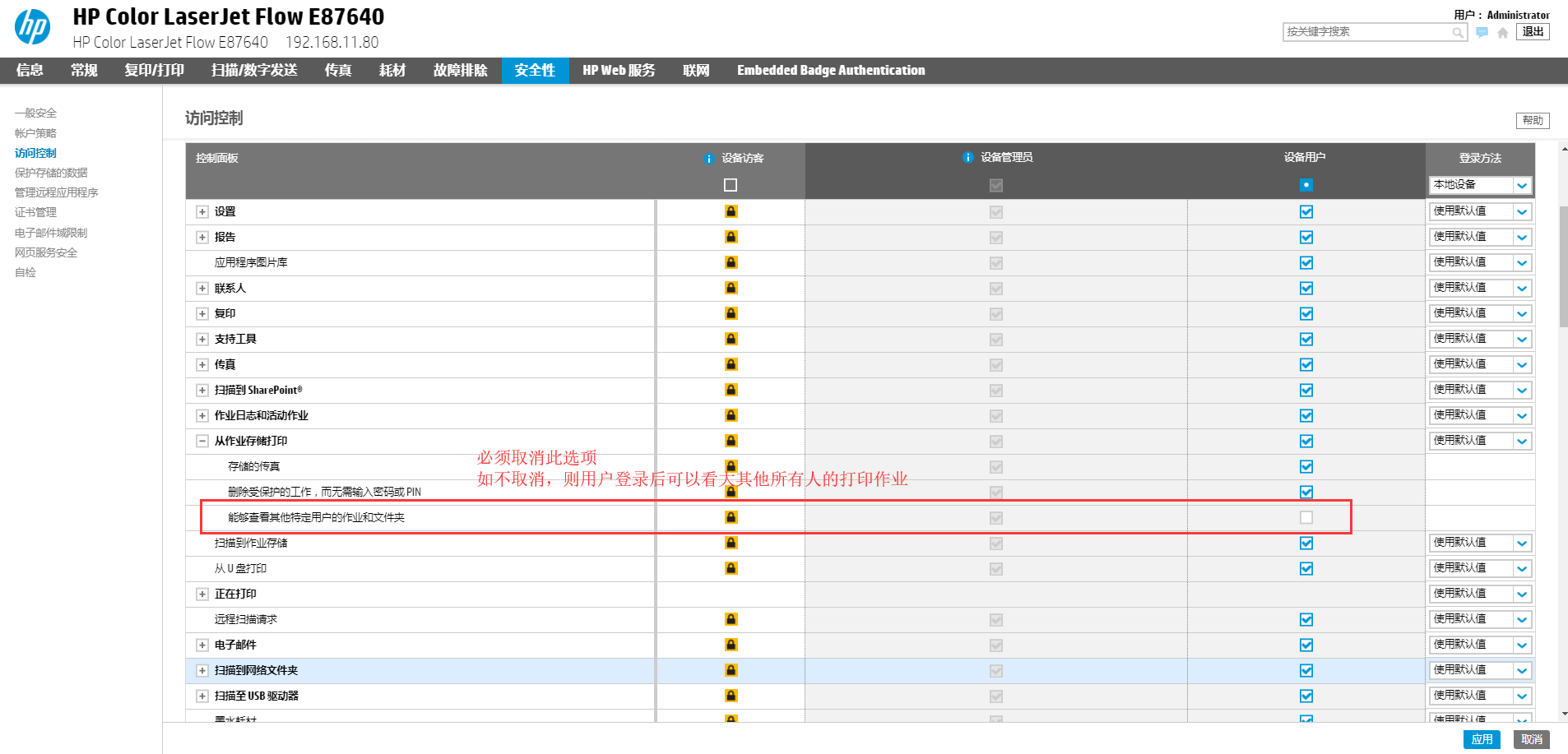
7. 设置存储作业管理:在EWS中选择“复印/打印”,“管理存储的作业”,“用户接受身份验证时行为”选择“帮助用户完成其作业”。
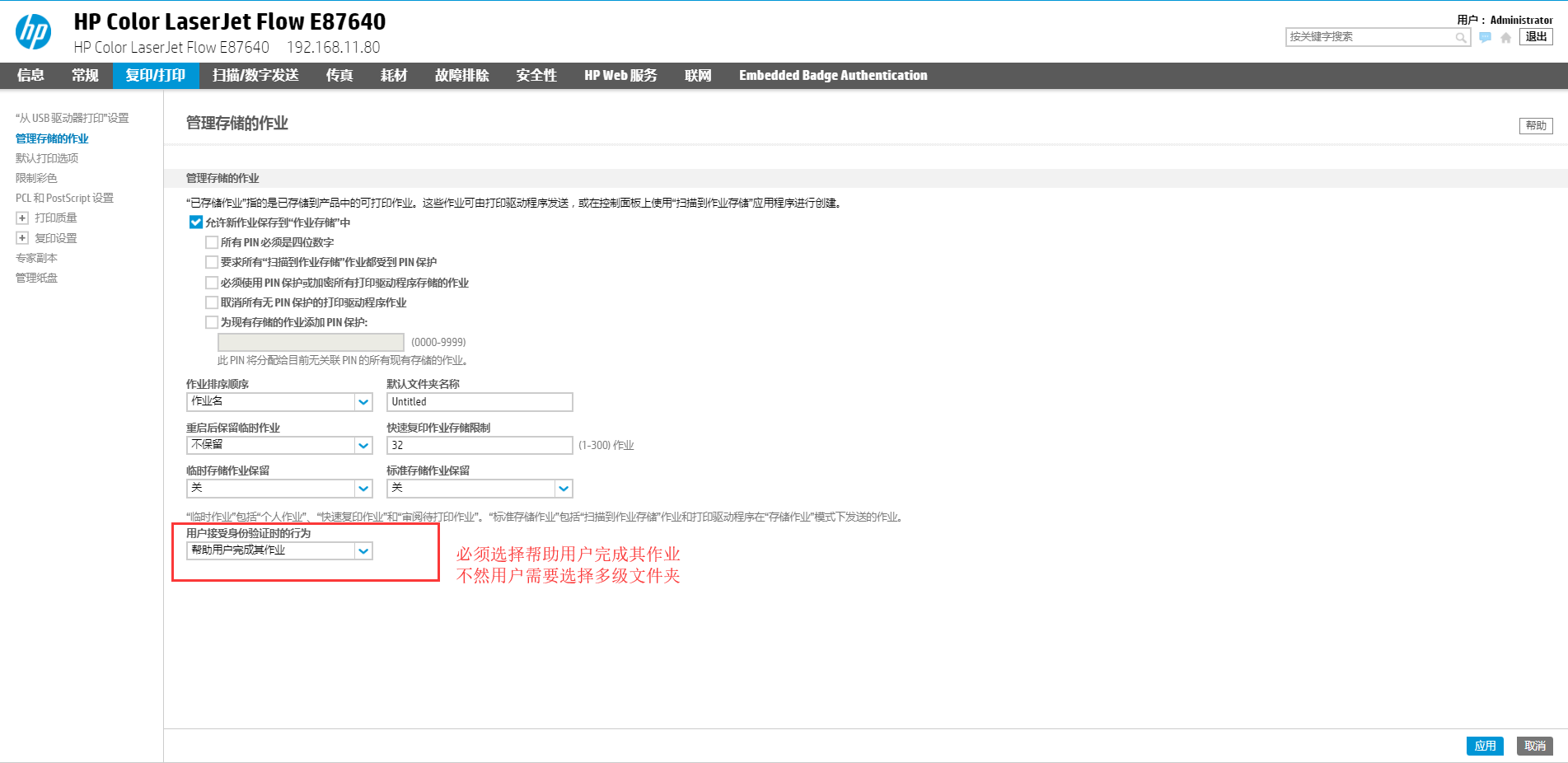
完成上述操作后,设备上就设置完成了,接下来需要在PC端设置打印驱动,完后刷卡打印的配置工作。
PC端打印驱动配置流程:
1. 安装HP通用打印驱动:在windows 系统上安装惠普通用打印驱动(HP Universal Print Driver),打印端口选择“标准TCP/IP”。驱动可以到惠普官网下载。
2. 安装作业信息统计:打开“打印机属性”菜单,在“设备设置”下启用作业统计信息:
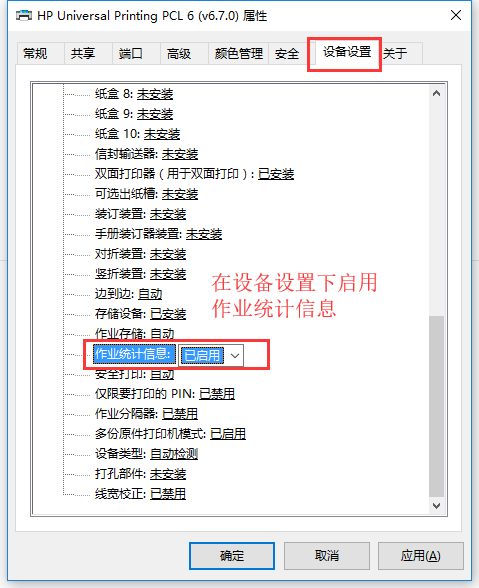
3. 设置驱动用户信息:打开打印首选项,进入作业存储选项卡。在作业存储下选择“个人作业”,并且确认此处输入的用户名和之前在打印机内导入的用户名一致。(每台PC都需要逐一对应)
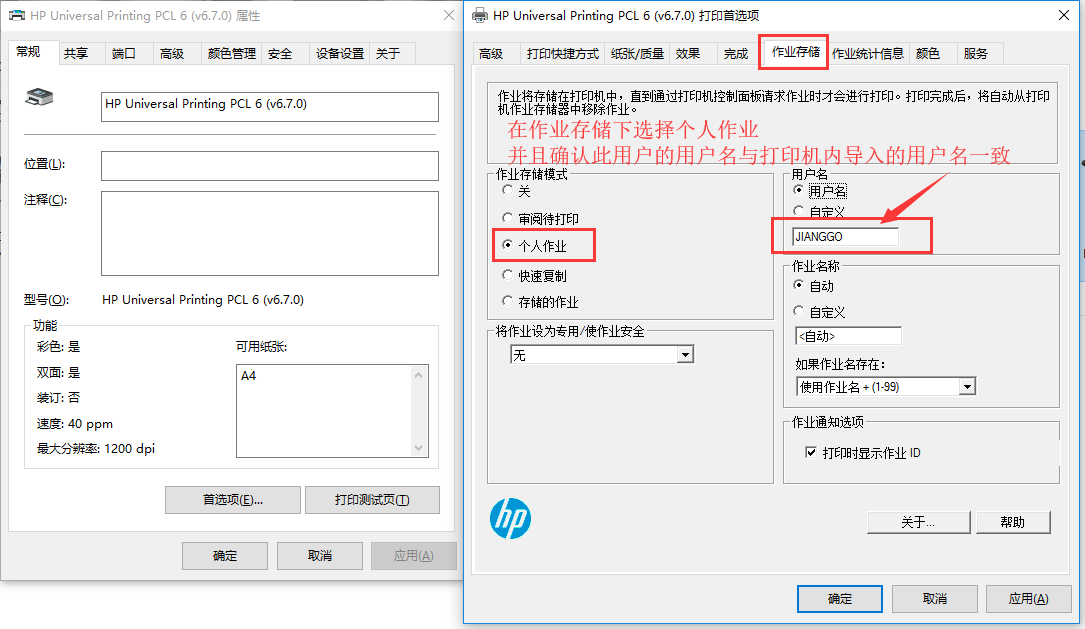
如果电脑加入了域环境,则可以选择默认的“用户名”设置,域环境每个登录名称是唯一的,不会有重名问题。如果电脑不是域环境,或者可能出现登录名相同的情况,可以选择“自定义”设置,然后在下面输入导入到设备中的用户名(域名\用户名的格式)。
4. 开启打印作业信息统计(如果上面第三步的驱动设置的用户名和打印机设备本地的用户名设置相匹配没有问题的话,可以忽略这个设置。当驱动中的用户名对应的访问代码和这里输入的不一致时,这里输入的访问代码优先级高,作业会记录到这个访问代码对应的用户身上):进入“作业统计信息”选项卡。在作业统计类型下选择“仅用户访问代码”。输入该用户对应的用户访问代码(就是前面设备上添加或者导入的该用户对应的纯数字的访问代码:
打印驱动设置完成,依次为每个使用的电脑做同样的操作(输入电脑用户对应的用户名和访问代码)。
在首次打印机时,会弹出如下确认选项,可以选择后续无需弹出,避免每次都出现。
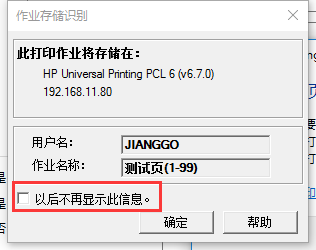
刷卡打印操作
下图是将登录方法下面第一个设置为刷卡登录方式的锁屏的界面,刷卡后可以解锁屏幕。
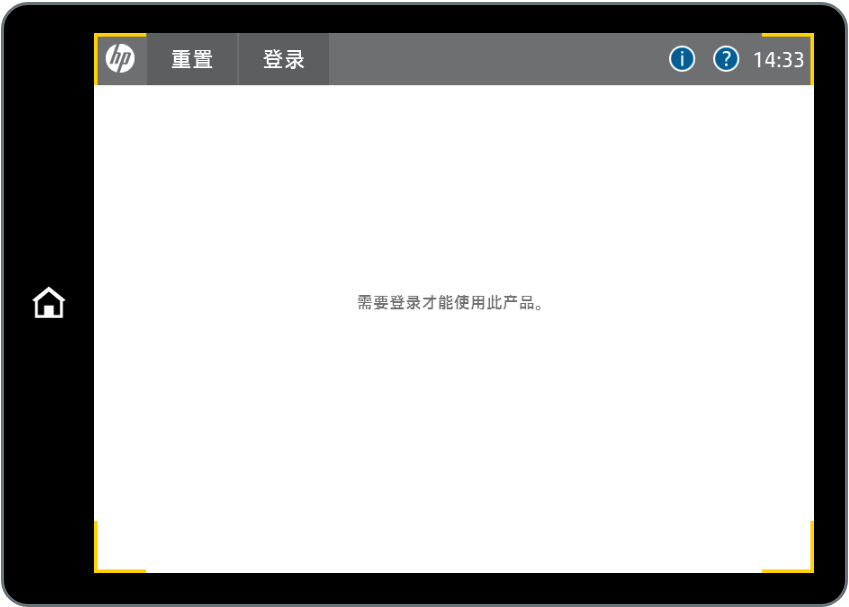
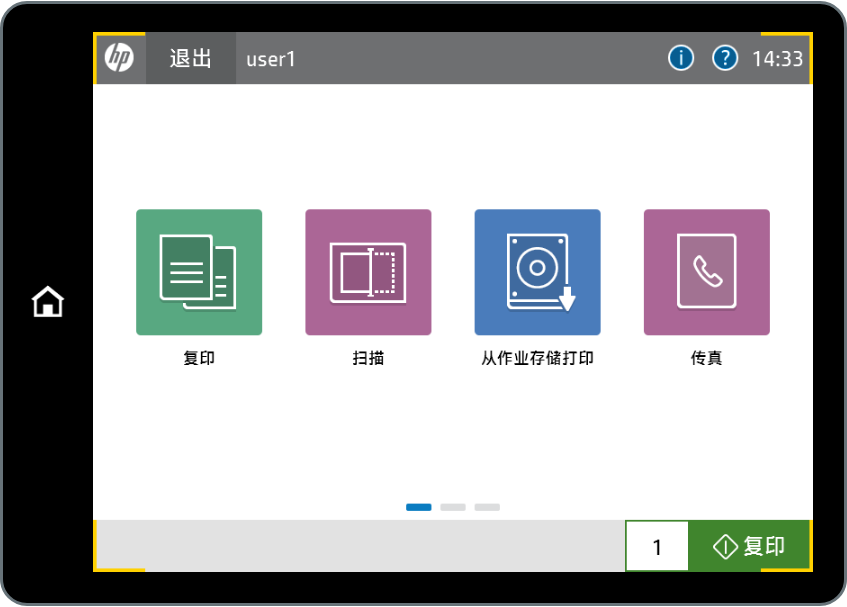
登录成功后可以选择从作业存储打印,选择作业后点击打印完成打印操作。
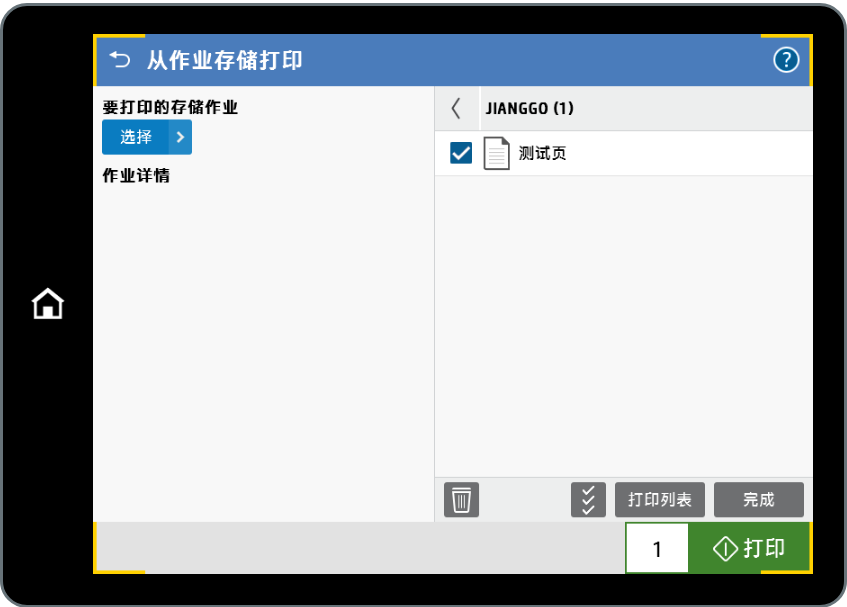
刷卡后复印和扫描的操作类似:

打印作业信息统计功能介绍
当需要导出打印作业统计的结果时,可以在EWS中操作完成。选择“常规”,“作业统计设置”,“导出”,可以将作业信息统计导出csv或者txt的格式。
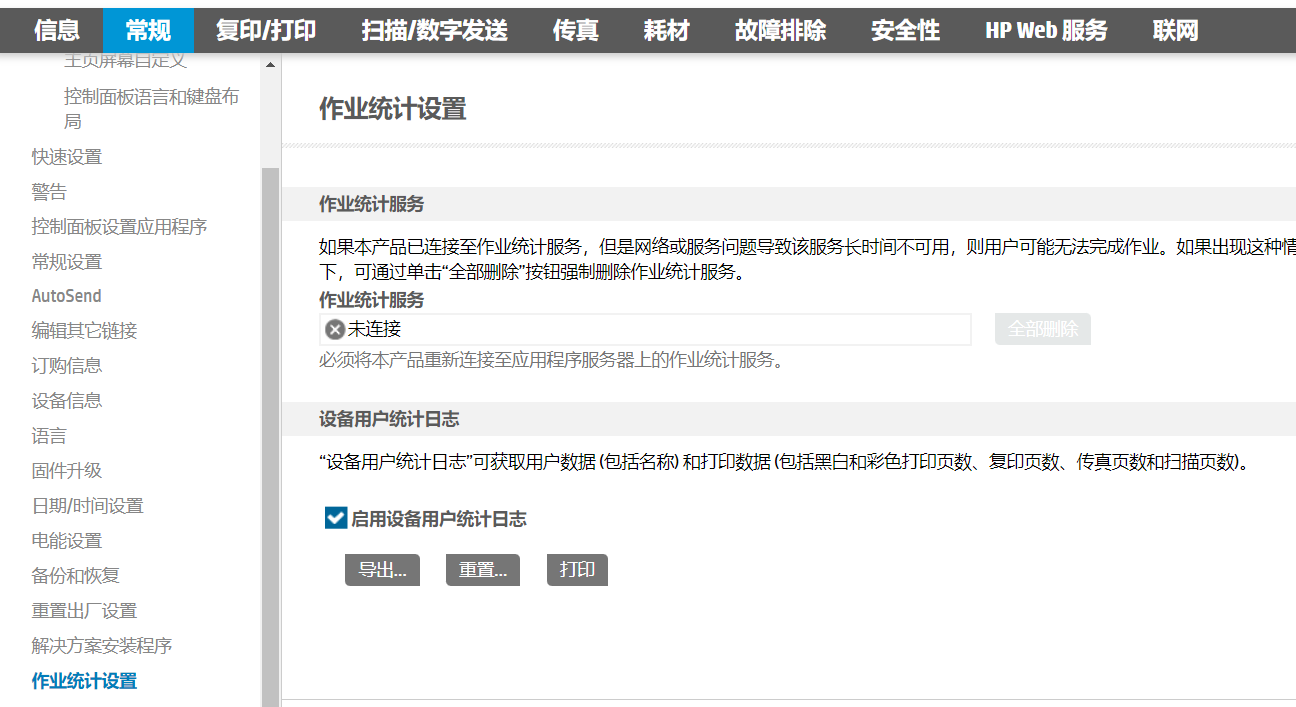
统计数据样式:

每次统计的数据从上一次清空数据开始到当前时间截止。如果本次统计完成后,可以点击“重置”按钮,完成数据的清空,这样下次再统计时,就不会重复记录数据了。
配额管理:
可以为用户的使用量的上限添加配额限制,这样当达到或者超出配额后,用户将无法继续使用设备。
如果需要启用配额,则参照如下配置,对每个用户进行配额限制:
1. 在常规下,启用本地配额服务。
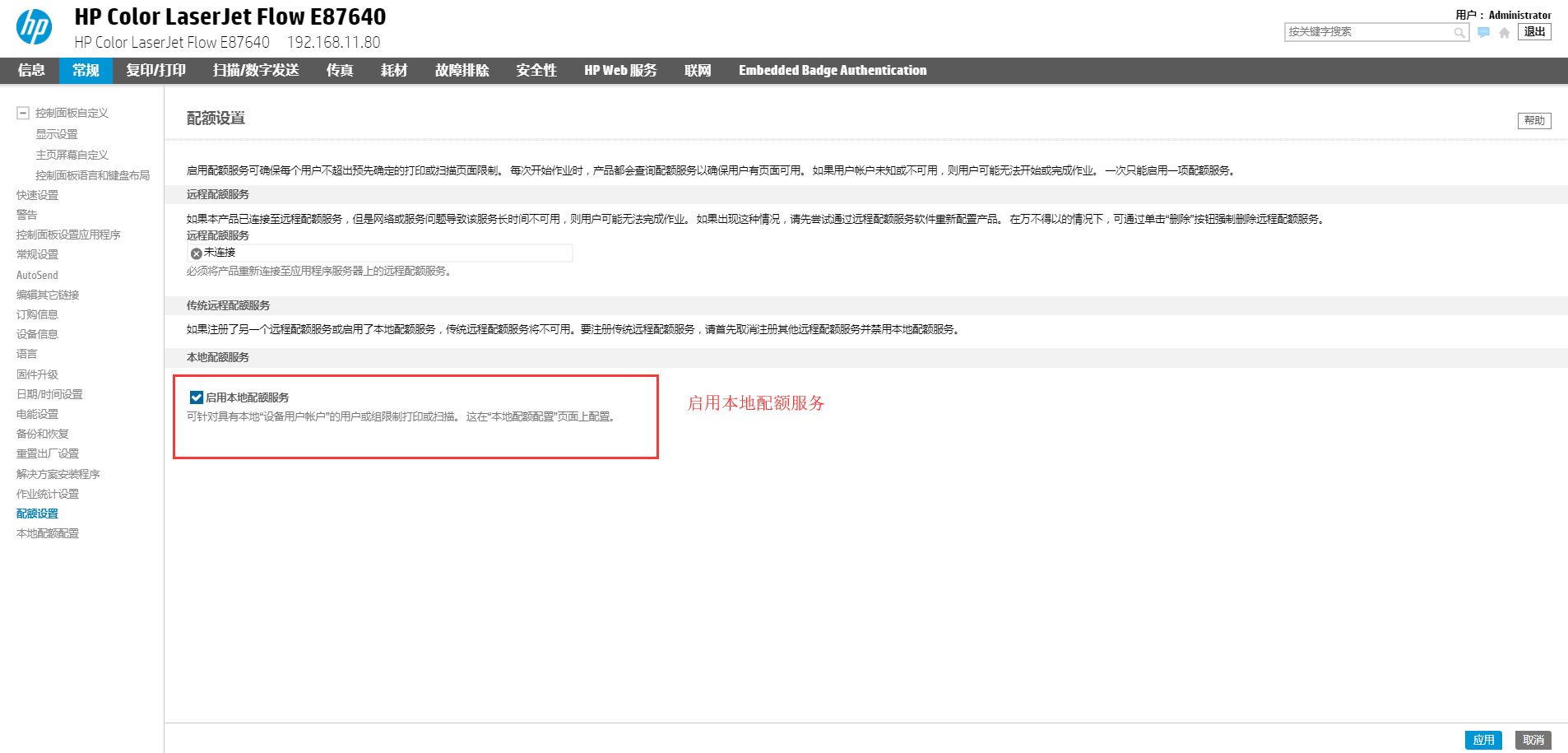
2. 在常规下 ->本地配额配置下,可以对每个用户进行限额和功能设定。
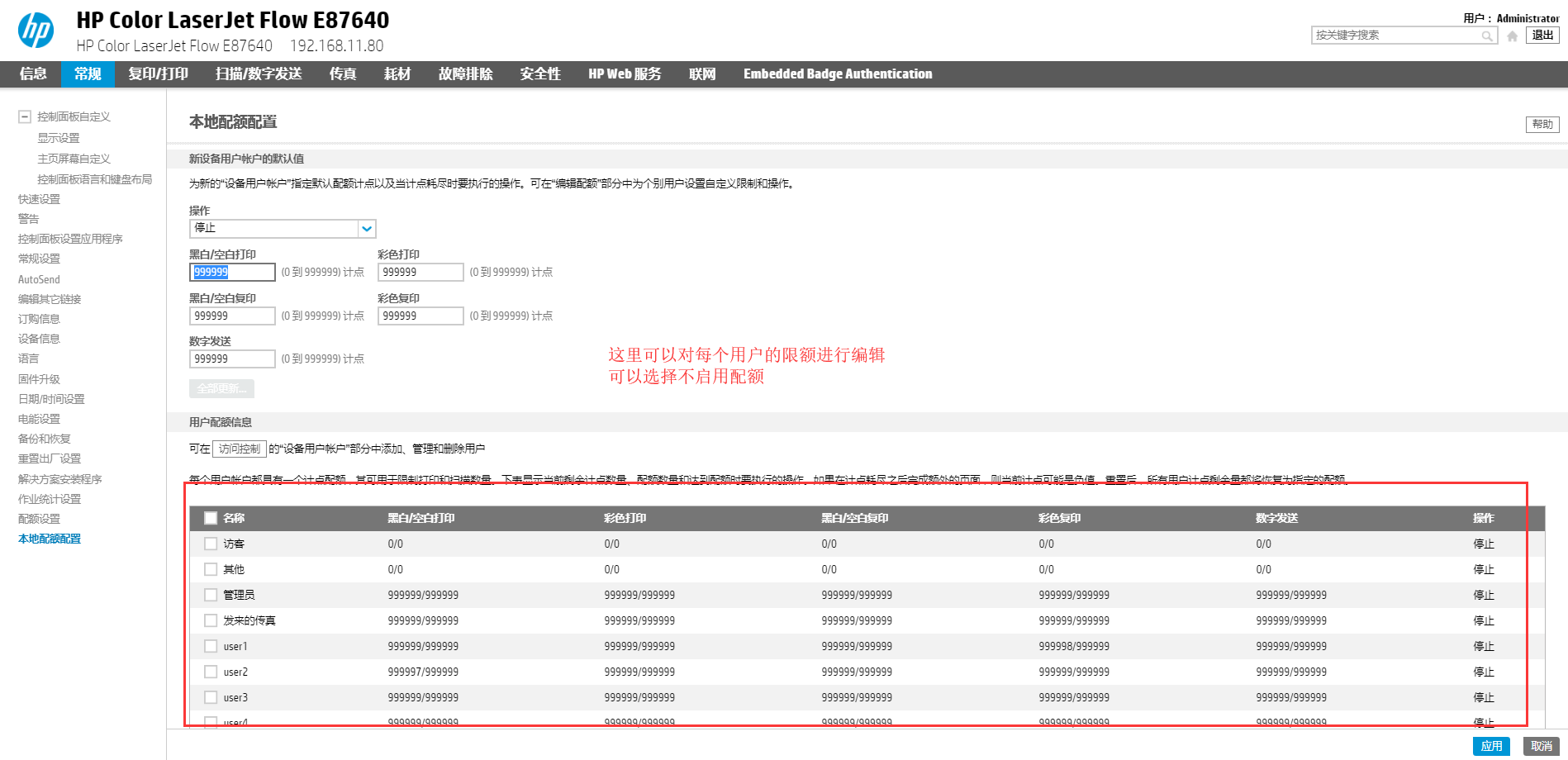
默认配额是按照黑白、彩色打印量来计算,也可以按照“使用量费用”来限制用户的使用。可以在下面的“使用量费用”的设置中规定黑白、彩色、空白页等的单页打印的成本,比如黑白1,彩色4等等,这样可以按照打印成本来限制用户的使用。
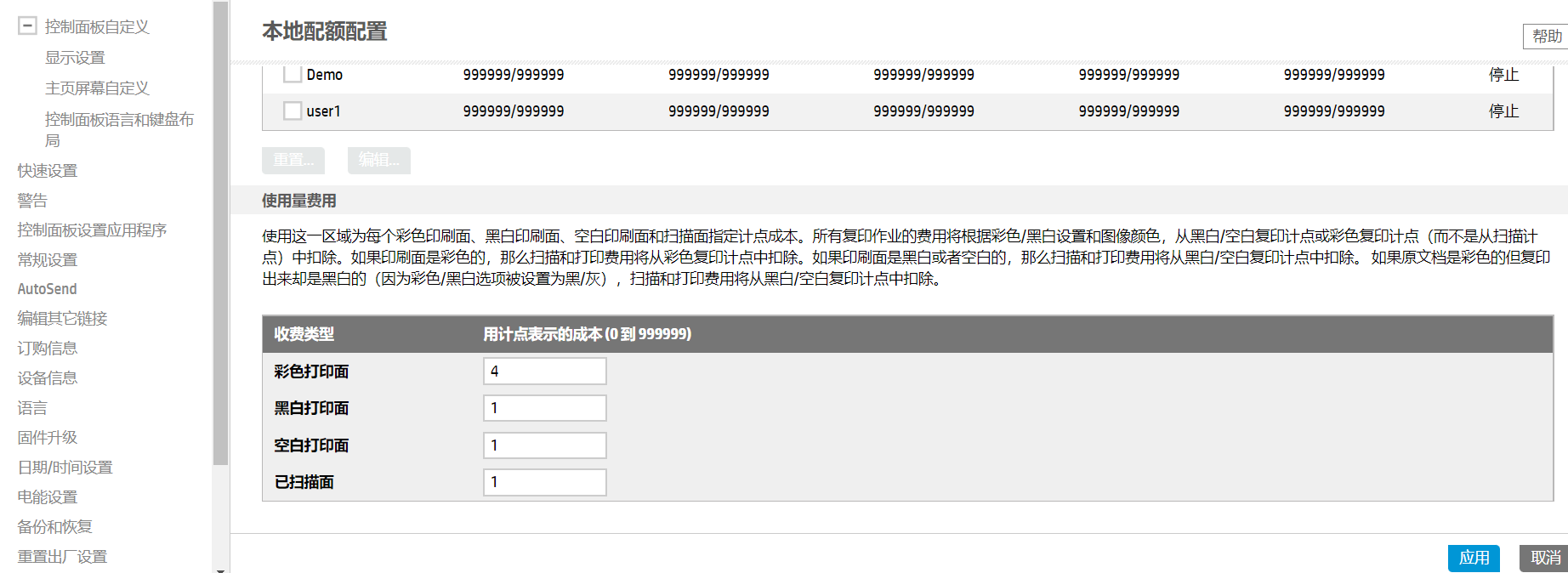
配额设置详解:
新设备用户帐户的默认值:里面规定了新建用户自动会分配的配额的数量,操作设置为“停止”或者“完成”。当设置为“停止”时,如果打印或者复印某个作业时,页数超过了配额的限制,那么就会停止作业继续输出,作业可能不完整。适合需要严格限制输出印量的场景。当设置“完成”时,如果打印或者复印某个作业时页数超过配额的限制后,作业会在到达配额最后一页停顿一下,屏幕提示配额超出的提示,然后继续完成这个作业的打印输出。当完整输出文档更重要时适合这个设置。同时,配额记为负数。
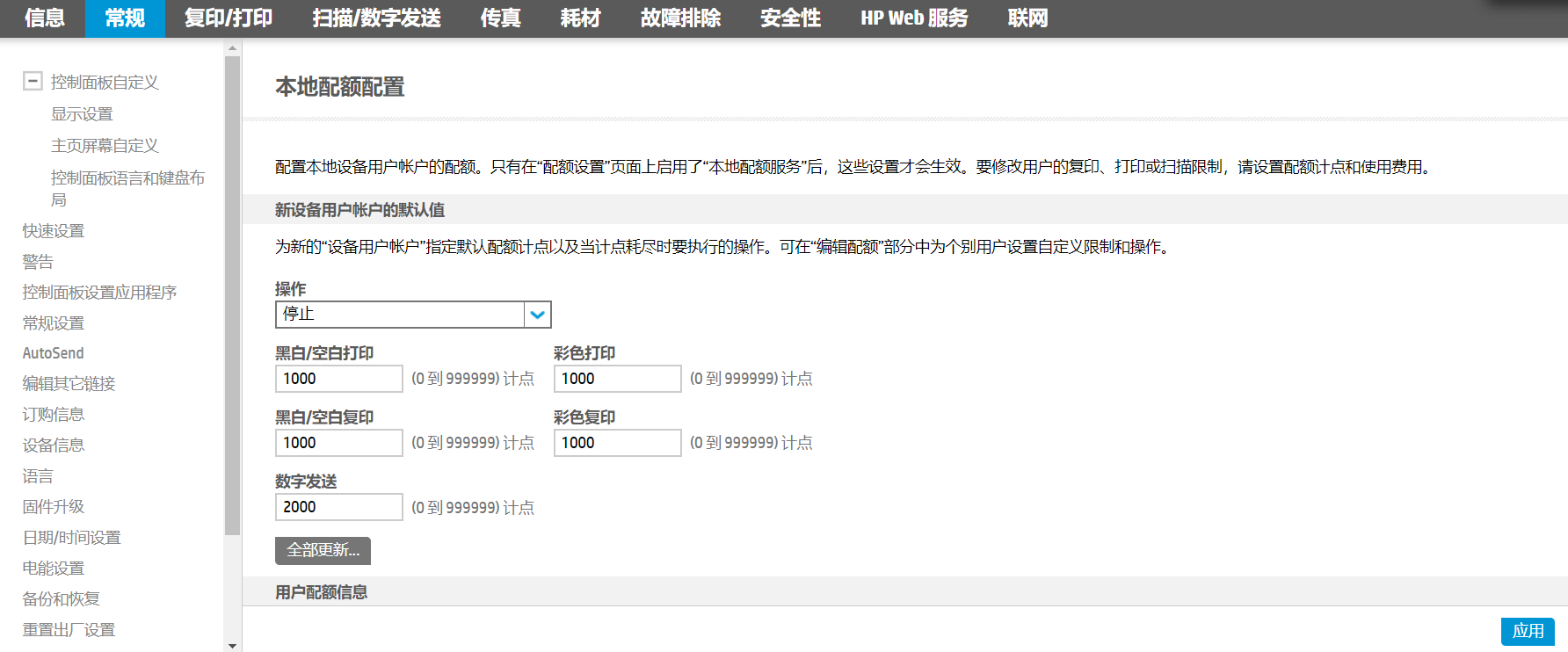
点击下面的“全部更新”按钮后,会强制将所有用户的配合更新到上面的设置。如果要更改这个默认设置,需要点击右下角的“应用”按钮。
用户配额信息:列表中列出了所有用户的配额设置信息,前面几个是系统用户,比如访客、其他、管理员等。
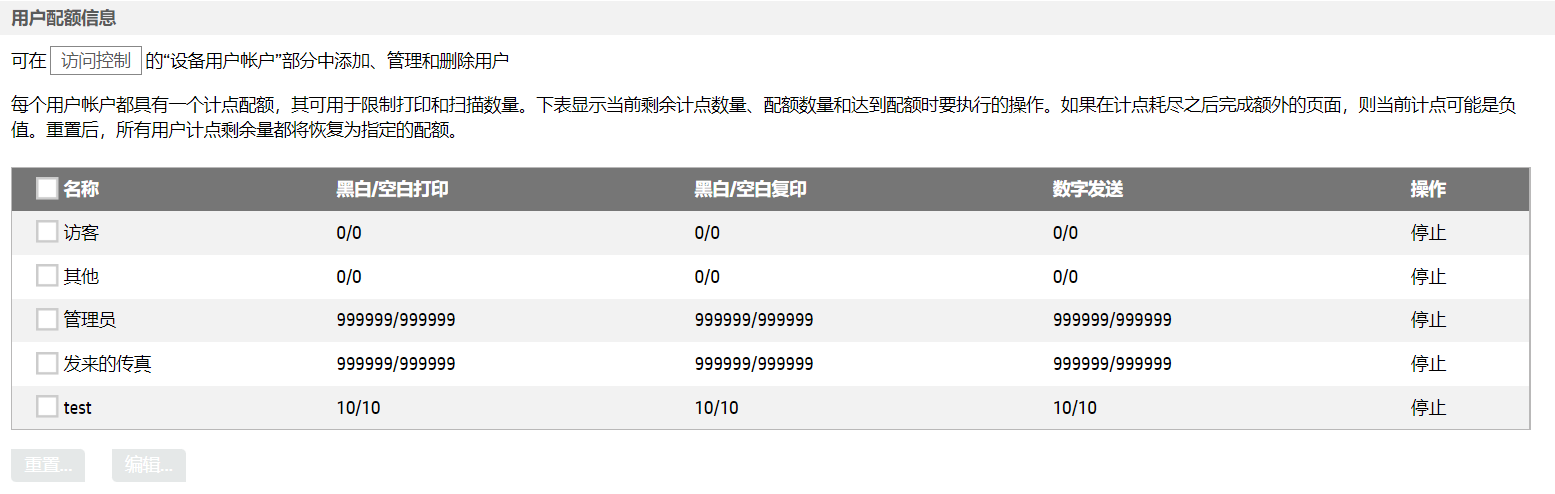
每个配额由两个数字构成,前面一个数字是该用户现有的可以打印的剩余量,后面的是这个用户的配额数值。当前面数字变为0后,就不能继续打印输出了。
可以勾选需要编辑的用户,点击“编辑”按钮,编辑这些用户的新的配额数值。更改完配额后,只是修改了配额的数值,但是该用户当前可用的页数不会发生变化。如果需要将当前剩余的印量恢复到配额的数量,还需要选中用户后,点击”重置”按钮完成配额的重置。
下面的“使用量费用”可以为黑白、彩色、空白页等设置记点的金额(类似单页费用,但是只只是整数),这样可以根据金额的花费限制使用配额。
卡号绑定
第一次使用刷卡打印时,需要先将卡片绑定到某个用户。绑定卡片的方法比较简单,先刷一下卡,如果这张卡片还没有被绑定过,屏幕会弹出输入访问代码的窗口,直接数据用户对应的访问代码后,就可以将这张卡片绑定到这个用户上。下次使用时直接刷卡就可以替代输入访问代码的操作了。
卡号信息管理
如果用户有准备号卡号信息的数据,也可以将这些数据直接导入到设备中。这样就不需要每个用户都自己绑定一下卡片。可以先手工绑定一张卡片,然后导出绑卡信息csv文件:在EWS中选择“安全性”,“嵌入式徽章身份验证”:

可以点击新建,手工输入卡号的用户访问代码的方式手工添加绑卡信息。可以编辑和删除绑卡的注册信息。还可以将所有的绑卡信息加密导出成zip文件,然后导入到其它同类型的设备上,避免在每一台设备上绑卡操作。(由于卡号和访问代码数据机密信息,因为不支持明文格式的导出和导入)。
惠普推荐以下机型为政府红头文件解决方案
暂无新的留言